यदि कोई सेल किसी विशिष्ट संख्या से बड़ा है तो एक्सेल में उसे कैसे घटाया जाए इसकी गणना कैसे करें?
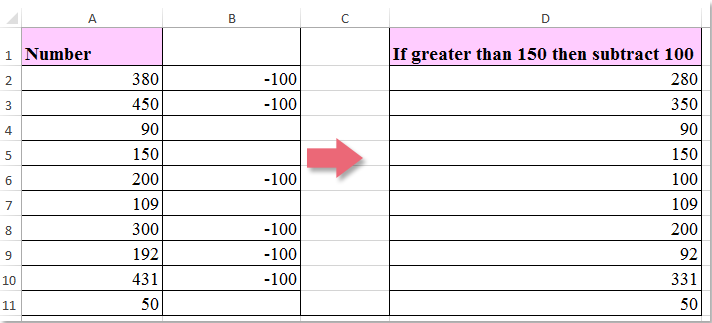
मान लीजिए, आपके पास संख्याओं की एक सूची है, अब, आपको संख्याओं की जांच करनी होगी कि क्या संख्याएं 150 से अधिक हैं, यदि हां, तो कृपया नीचे स्क्रीनशॉट में दिखाए गए अनुसार इसमें से एक विशिष्ट संख्या 100 घटाएं। इस लेख में, मैं एक्सेल में इस काम को पूरा करने के लिए एक फॉर्मूला पेश करूंगा।
गणना करें कि यदि कोई सेल किसी विशिष्ट संख्या से बड़ा है तो घटाएँ
 गणना करें कि यदि कोई सेल किसी विशिष्ट संख्या से बड़ा है तो घटाएँ
गणना करें कि यदि कोई सेल किसी विशिष्ट संख्या से बड़ा है तो घटाएँ
यदि कोई सेल 150 से अधिक है, तो गणना करने के लिए यहां एक आसान सूत्र दिया गया है, और फिर 100 घटाएं, कृपया इस प्रकार करें: यह सूत्र दर्ज करें: =IF(A2>150,A2-100,A2) एक रिक्त कक्ष में जहां आप घटाव परिणाम का पता लगाना चाहते हैं, फिर भरण हैंडल को उन कक्षों तक खींचें जिनमें आप यह सूत्र शामिल करना चाहते हैं, और यदि कक्ष 150 से अधिक है, तो यह 100 घटा देगा, और यदि कक्ष 150 से कम है , यह नहीं बदलेगा, स्क्रीनशॉट देखें:

नोट: उपरोक्त सूत्र में, A2 वह सेल है जिसे आप जांचना और गणना करना चाहते हैं, और संख्या 150 और 100 वे मानदंड हैं जिनके आधार पर आपने गणना की है।
सर्वोत्तम कार्यालय उत्पादकता उपकरण
एक्सेल के लिए कुटूल के साथ अपने एक्सेल कौशल को सुपरचार्ज करें, और पहले जैसी दक्षता का अनुभव करें। एक्सेल के लिए कुटूल उत्पादकता बढ़ाने और समय बचाने के लिए 300 से अधिक उन्नत सुविधाएँ प्रदान करता है। वह सुविधा प्राप्त करने के लिए यहां क्लिक करें जिसकी आपको सबसे अधिक आवश्यकता है...

ऑफिस टैब ऑफिस में टैब्ड इंटरफ़ेस लाता है, और आपके काम को बहुत आसान बनाता है
- Word, Excel, PowerPoint में टैब्ड संपादन और रीडिंग सक्षम करें, प्रकाशक, एक्सेस, विसियो और प्रोजेक्ट।
- नई विंडो के बजाय एक ही विंडो के नए टैब में एकाधिक दस्तावेज़ खोलें और बनाएं।
- आपकी उत्पादकता 50% बढ़ जाती है, और आपके लिए हर दिन सैकड़ों माउस क्लिक कम हो जाते हैं!
